



  |   |
| 1 | Kliknite na ikonu Zobrazí sa okno ControlCenter2. 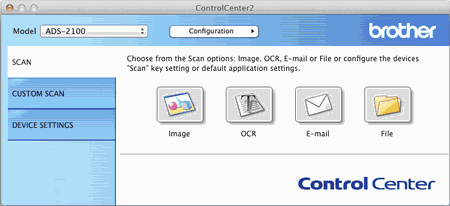 |
| 2 | Kliknite na tlačidlo pre akciu skenovania, ktorú chcete zmeniť (Image (Obrázok), OCR, E‑mail alebo File (Súbor)), a zároveň podržte stlačený kláves Control. Zobrazí sa dialógové okno nastavenia akcie skenovania (v príklade uvedenom nižšie je to Image (Obrázok)). |
| 3 | Kliknite na kartu Device Button (Tlačidlá zariadenia). 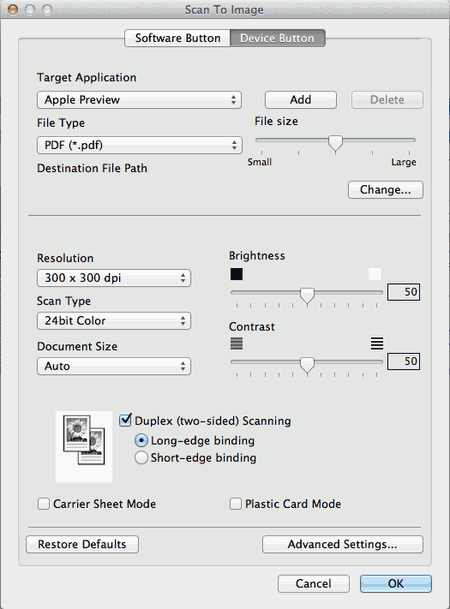 |
| 4 | Vyberte hodnotu 2 in 1 (2 na 1) v rozbaľovacom zozname Document Size (Veľkosť dokumentu). |
| 5 | Podľa potreby zmeňte ostatné nastavenia (pozrite si časť Zmena nastavení skenovania). |
| 6 | Vložte dokument. |
| 7 | Stlačte tlačidlo Skenovanie do PC. Zariadenie začne skenovať. |
  |   |